WordPress'te Otomatik Damlama Bildirimleri Nasıl Kurulur
Yayınlanan: 2022-08-03Abonelerinize bir dizi otomatik damla bildirimi göndermek ister misiniz?
Otomatik damla kampanyaları, yeni kullanıcıları karşılamak ve WordPress sitenize katılımı artırmak için mükemmeldir. Bunları, kullanıcılarınıza belirli bir yolculuk boyunca rehberlik etmek için kullanabilirsiniz.
Bu makalede, hem push bildirimlerini hem de e-posta bildirimlerini kullanarak WordPress'te otomatik damla bildirimlerinin nasıl ayarlanacağını göstereceğiz.
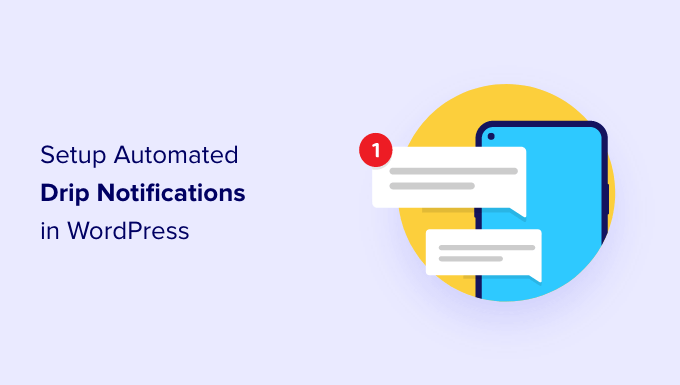
WordPress'te Otomatik Damlama Bildirimlerini Ne Zaman Kullanmalısınız?
Damlama bildirimleri, abonelerinize genellikle push bildirimi veya e-posta şeklinde gönderilen otomatik mesajlardır.
Bu mesajlar bir serinin parçasıdır ve önceden tanımlanmış bir aralıkta gönderilmek üzere otomatik olarak tetiklenirler. Başka bir deyişle, bir anda 'dökülmek' yerine zaman içinde abonelerinize 'damlatılır'.
Bir ürünü tanıtmak, WordPress blogunuzda daha fazla sayfa görüntüleme almak, kullanıcılarınızla ilişki kurmak, satışları artırmak ve hatta belirli bir süre boyunca bir kurs öğretmek için damla kampanyalarını kullanabilirsiniz.
WordPress'teki otomatik damla kampanyalarından en iyi şekilde yararlanmak için birkaç kullanım örneği:
- Yeni abonelere ve müşterilere otomatik hoşgeldin damlası bildirimi gönderebilirsiniz. Bu şekilde kullanıcıları ürünleriniz ve hizmetleriniz hakkında eğitebilir ve marka güveni oluşturabilirsiniz.
- Bir e-Ticaret mağazası işletiyorsanız, otomatik damla bildirimleri kurulumuna sahip olmak, satın alma sırasında farklı ürünlerin satılmasına ve çapraz satılmasına yardımcı olabilir.
- En önemli içeriğinizi tanıtabilir ve insanların web sitenizi tekrar ziyaret etmesini sağlayabilirsiniz.
- Damlama bildirimlerini kullanarak, farklı bölgelerden kişilere hedeflenen mesajları gösterebilirsiniz. Bu, coğrafi segmentasyona dayalı olarak daha fazla dönüşüm elde etmenize yardımcı olur.
- Otomatik damla bildirimlerini kullanarak insanların web seminerlerinize ve yaklaşan etkinliklerinize kaydolmasını sağlayabilirsiniz.
Bu kılavuzda, anında iletme bildirimlerini ve e-posta kampanyalarını ele alacağız:
Bununla birlikte, WordPress'te damla bildirimlerini nasıl ayarlayabileceğinizi görelim.
Otomatik Push Bildirim Damlama Kampanyası Nasıl Kurulur
Otomatik push bildirimlerini ayarlamanın en kolay yolu PushEngage'dir. WordPress için en iyi web push bildirim yazılımıdır ve 10.000'den fazla işletme onu hedefli mesajlar göndermek için kullanır.
İlk olarak, PushEngage web sitesini ziyaret etmeniz ve 'Şimdi Ücretsiz Başlayın' düğmesini tıklamanız gerekir.
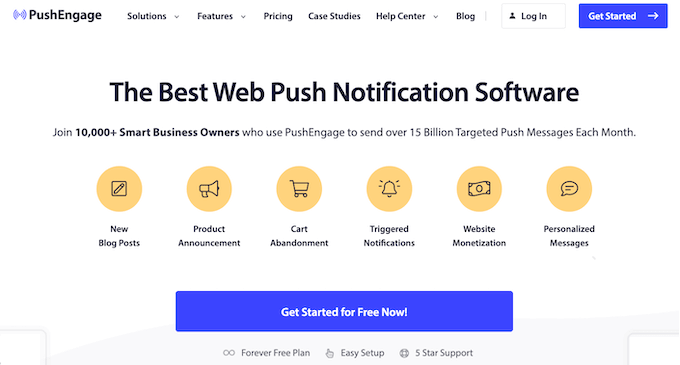
Ardından, ihtiyaçlarınızı karşılayan bir fiyatlandırma planı seçmeniz gerekecek. PushEngage, 30 kampanya ve 200'e kadar abone içeren ücretsiz bir plan sunar.
Bir fiyatlandırma planı seçtikten sonra, bir hesap oluşturabilir veya bir Google hesabına kaydolabilirsiniz.
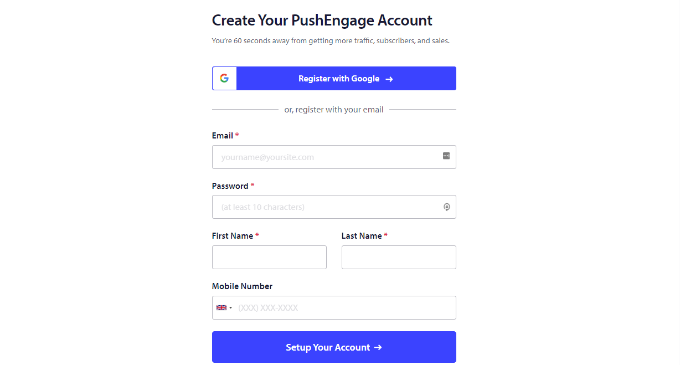
Hesabınızda oturum açtıktan sonra PushEngage panosunu göreceksiniz.
Araç daha sonra sizi Site Ayarları » Site Ayrıntıları'na götürecek ve site adı, alan adı, site simgesi ve daha fazlası gibi web sitenizin ayrıntılarını girmenizi isteyecektir.
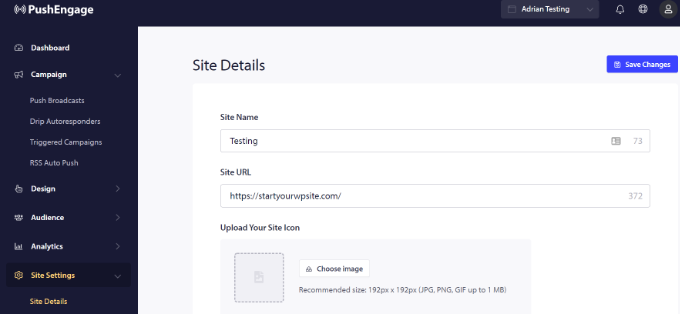
'Site Ayrıntıları' bölümünde aşağı kaydırırsanız, WordPress sitenizi PushEngage ile bağlamak için API anahtarı oluşturabilirsiniz.
Devam edin ve API anahtarını kopyalayın ve saklama için bir Not Defteri dosyasına yapıştırın. Bir sonraki adımda ihtiyacınız olacak.
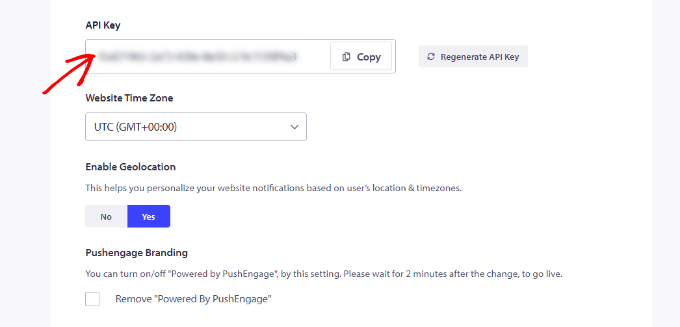
Ardından, WordPress web sitenizi PushEngage ile bağlamanız gerekecek.
İlk olarak, PushEngage WordPress eklentisini kurmanız ve etkinleştirmeniz gerekir. Yardıma ihtiyacınız varsa, lütfen bir WordPress eklentisinin nasıl kurulacağına ilişkin kılavuzumuza bakın.
Etkinleştirdikten sonra, WordPress kontrol paneli menünüzde PushEngage'i arayın ve 'Kurulum' sekmesine tıklayın.
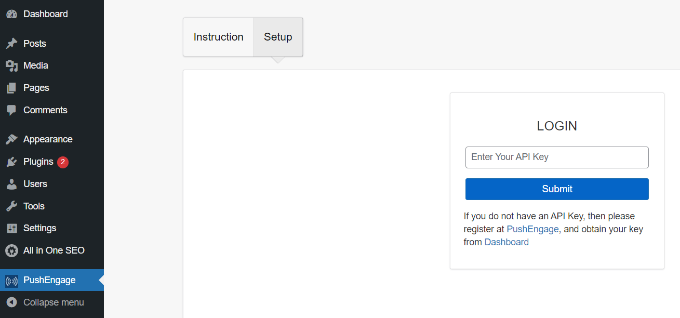
Ardından, kopyaladığınız API anahtarını 'LOGIN' etiketli alana girmeniz gerekecektir.
API anahtarını girdikten sonra 'Gönder' düğmesini tıklamanız yeterlidir.
Artık WordPress panosunun PushEngage bölümünde daha fazla ayar görmelisiniz.
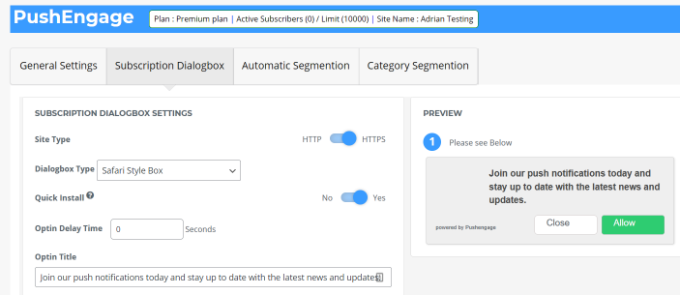
Yeni bir gönderi yayınlandığında otomatik olarak push bildirimleri gönderme, UTM parametrelerini ayarlama, abonelik iletişim kutusu metnini özelleştirme ve daha fazlasını yapma seçeneklerini göreceksiniz.
Daha fazla ayrıntı için WordPress sitenize web push bildirimlerini nasıl ekleyeceğiniz konusunda ayrıntılı kılavuzumuzu takip edebilirsiniz.
Ardından, PushEngage'i kullanarak otomatik damla bildirimleri ayarlayabilirsiniz. Bu örnekte, yeni aboneler için bir hoş geldin kampanyası oluşturacağız.
Başlamak için, WordPress yönetici panosuna değil, PushEngage panonuza gitmeniz gerekecek. Kampanyalar » Damla Otomatik Yanıtlayıcıları Bul ve ardından 'Yeni Damla Otomatik Yanıtlayıcı Oluştur' düğmesini tıklayın.
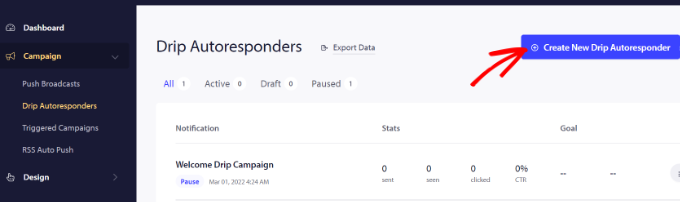
Bundan sonra farklı push bildirimleri ekleyebilir ve görüntülemek istediğiniz içeriği düzenleyebilirsiniz.
Devam edin ve daha fazla seçenek görmek için bildirimin sonundaki oku tıklayın.
Her bildirim için bildirim başlığını, mesajı, URL'yi, simge resmini ve daha fazlasını her bir bildirimi genişleterek değiştirebilirsiniz. Ayrıca, bildirimlerinizin tarayıcıda nasıl görüneceğine dair bir önizleme de var.
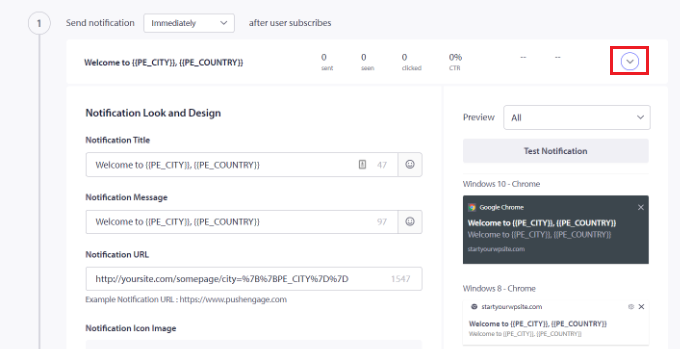
PushEngage ayrıca her bir bildirimin ne zaman gönderileceğini seçmenize olanak tanır. Örneğin, ilk bildirimi hemen gönderebilir ve bir sonraki bildirim için farklı bir zaman seçebilirsiniz.
Anında iletme bildirimini ne zaman göndermek istediğinizi seçmek için 'Bildirim gönder' açılır menüsünü tıklamanız yeterlidir.
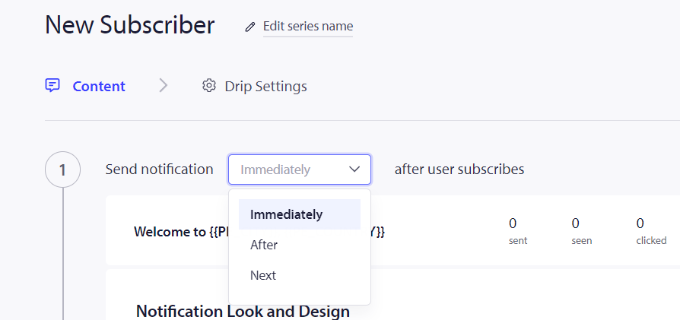
Damlama kampanyasına başka bir bildirim eklemek için 'Yeni Bildirim Ekle' düğmesini tıklamanız yeterlidir.
Tüm bildirimleri ekledikten sonra, 'Drip Ayarları' düğmesini tıklamanız yeterlidir.
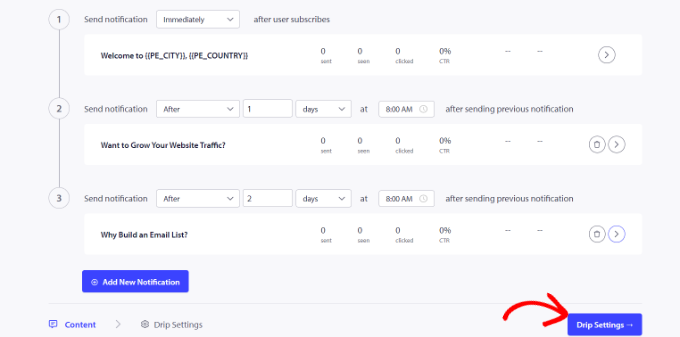
Ardından, bildirimleri tüm abonelerinize mi yoksa oluşturduğunuz belirli bir hedef kitle grubuna mı göndermek istediğinizi seçebilirsiniz.
PushEngage, abonelerinizi segmentlere ayırmanıza ve farklı gruplar oluşturmanıza olanak tanır. Bu eğitim için 'Tüm Abonelere Gönder' seçeneğini seçiyoruz.
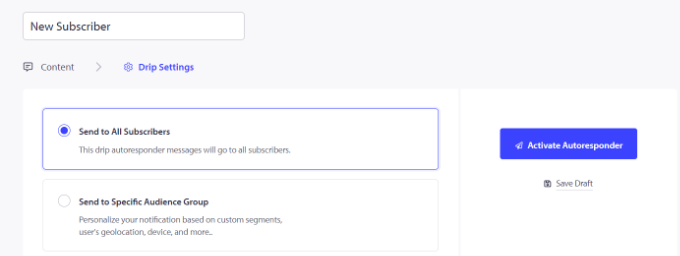
Bundan sonra, WordPress web siteniz için otomatik anında iletme bildirimlerini etkinleştirmek için 'Otomatik Yanıtlayıcıyı Etkinleştir' düğmesini tıklamanız yeterlidir.
Ardından, PushEngage kontrol panelinizden Kampanyalar » Damla Otomatik Yanıtlayıcıları'na gidebilir ve damla bildirimlerini 'Etkin' olarak görebilirsiniz.
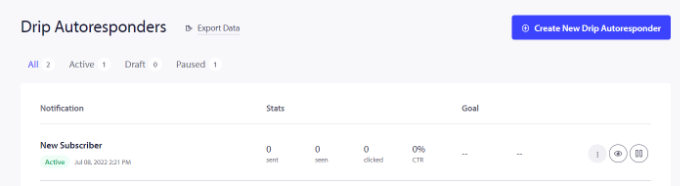
Bu kadar! Siteniz için otomatik bir anında iletme bildirimi damla kampanyası oluşturdunuz.
Artık PushEngage hesabınızın Analitikler bölümünde performansıyla ilgili ayrıntılı istatistikler elde edebileceksiniz.
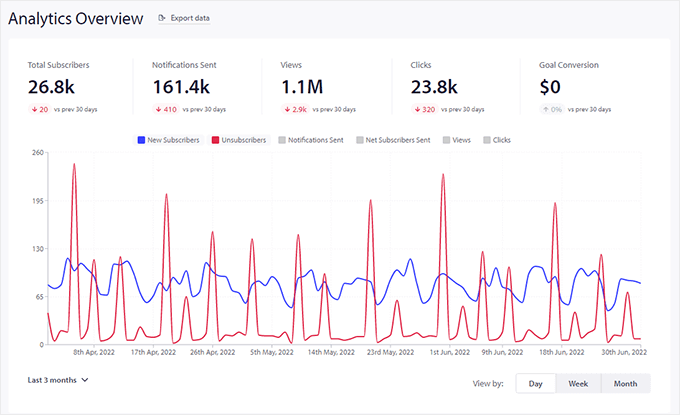
Bir E-posta Pazarlama Aracı Kullanarak Otomatik Damlama Bildirimlerini Ayarlayın
WordPress'te otomatik damla bildirimleri oluşturmanın başka bir yolu da bir e-posta pazarlama aracı kullanmaktır.
Piyasadaki en iyi e-posta pazarlama hizmeti olduğu için Constant Contact'ı kullanmanızı öneririz. Kullanımı son derece kolaydır ve bir sürükle ve bırak e-posta oluşturucusu sunar.
Bununla birlikte, damla e-posta bildirimi işlevi, Sendinblue, HubSpot ve diğerleri dahil olmak üzere tüm büyük e-posta pazarlama platformlarında bulunur.
Sadece birkaç tıklamayla e-posta otomasyonunu kurabilir ve abonelerinize kolaylıkla e-posta serileri gönderebilirsiniz. Ayrıca, Constant Contact, WPForms ve OptinMonster gibi WordPress eklentileriyle entegre olur.
WooCommerce ve Shopify gibi e-ticaret platformlarıyla bile çalışır, böylece yeni müşteriler için e-postaları otomatikleştirebilir veya terk edilmiş sepetleri kurtarmaya yardımcı olabilirsiniz.

Başlamak için Constant Contact web sitesini ziyaret edebilir ve bir hesap oluşturabilirsiniz. Bu yazılımı kullanmanın en iyi yanı, 60 günlük ücretsiz deneme süresine sahip olmanızdır. Bu şekilde, premium bir plana katılmadan önce aracı deneyebilirsiniz.
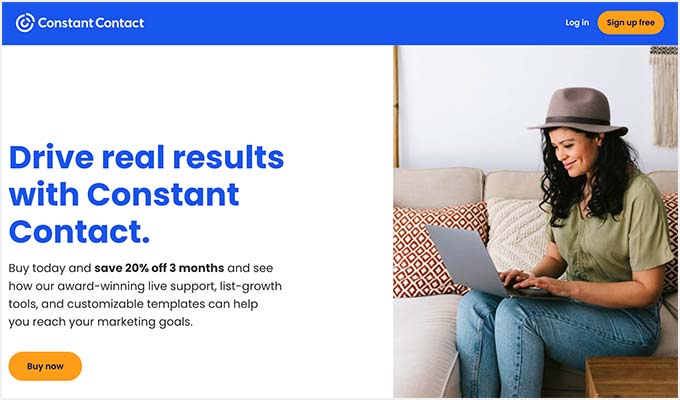
Constant Contact kupon kodumuzu kullanırsanız, önceden satın alarak da %20 indirim kazanabilirsiniz.
Bir hesap oluşturduktan sonra, bir kişi listesi oluşturmak için Sürekli İletişim panosunu ziyaret edebilirsiniz.
Constant Contact sizin için zaten bir varsayılan liste oluşturmuş olacaktır. Ancak, üst menüdeki 'Kişiler' sekmesine gidip ardından 'Liste Oluştur' düğmesini tıklayarak kendi listenizi oluşturabilirsiniz.
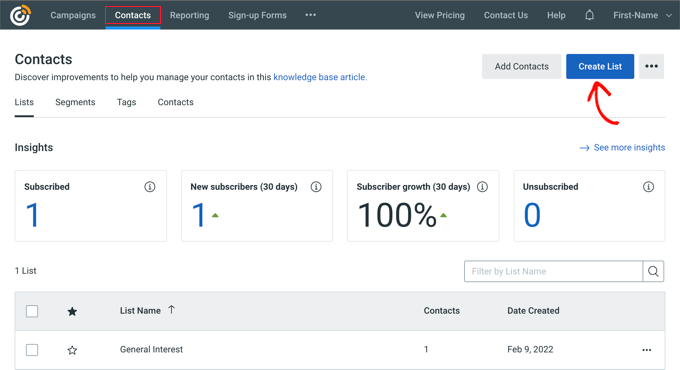
Ardından, listeniz için bir ad girmeniz gereken bir açılır pencere görünecektir.
Bir ad girdikten sonra 'Kaydet' düğmesini tıklamanız yeterlidir.
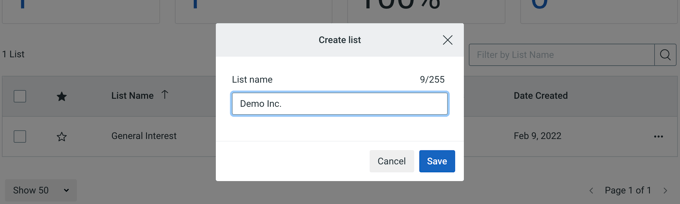
Bundan sonra, e-posta listenize kişileri ekleyebilirsiniz.
'Kişiler' sekmesine gidip 'Kişi Ekle' düğmesini tıklayarak kişileri manuel olarak ekleyebilirsiniz.
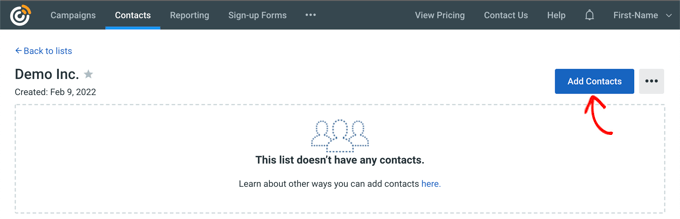
Yeni kişiler eklemek için birden fazla seçenek içeren bir açılır pencere açılacaktır.
WordPress bülten formunuzu Constant Contact ile bağlayabilir ve bir e-posta listesi oluşturmaya başlayabilirsiniz. Daha fazla ayrıntı için WordPress blogunuza e-posta aboneliklerini nasıl ekleyeceğinize ilişkin kılavuzumuza bakın.
Alternatif olarak, manuel olarak yeni kişiler oluşturabilir, bir elektronik tablo veya CSV dosyası yükleyebilir veya kaydedilmiş e-posta adreslerini içe aktarmak için birçok başka platformla entegre edebilirsiniz.
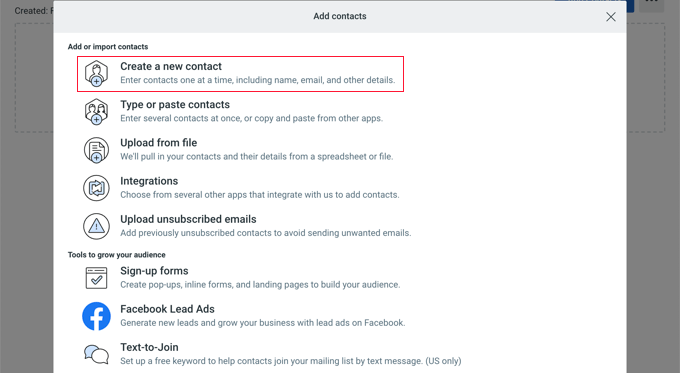
Artık Sürekli İletişim listenize aboneler eklediğinize göre, bir sonraki adım otomatik bir damla kampanyası oluşturmaktır.
Bunu yapmak için 'Kampanyalar' sekmesine gidin ve ardından 'Oluştur' düğmesini tıklayın.
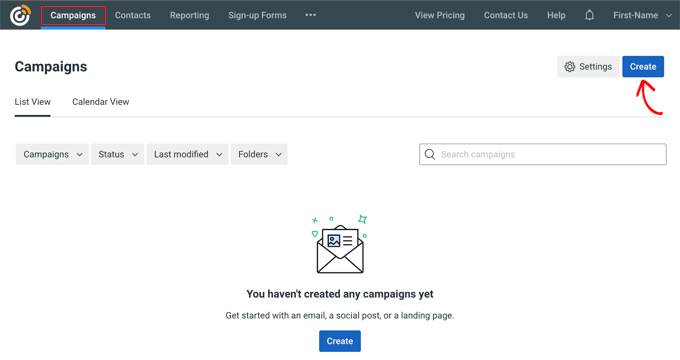
Ardından, Sürekli İletişim size bir kampanya oluşturmak için birden çok seçenek gösterecektir.
Devam edin ve 'E-posta Otomasyonu' kampanyasını seçin.
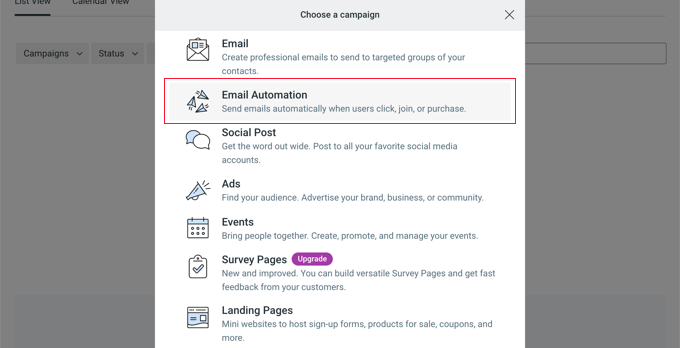
Buradan tek adımlı otomasyonları veya çok adımlı otomasyonu seçebilirsiniz.
Tek adımlı otomasyonda abonelerinize yalnızca 1 e-posta gönderebilir ve daha fazla e-posta damlatamazsınız. Örneğin, yeni abonelere hoş geldiniz e-postası veya özel bir teklif gönderebilirsiniz.
Öte yandan, çok adımlı otomasyon, abonelerinize otomatik olarak gönderilen bir dizi e-posta oluşturmanıza olanak tanır. Bu şekilde kullanıcıları ürünleriniz ve hizmetleriniz hakkında eğitebilir veya belirli bir süre boyunca özel teklifler gönderebilirsiniz.
E-posta listenize yeni aboneler katıldığında çok adımlı otomasyon oluşturalım. Devam edin ve 'Bir kişi bir listeye katılır' seçeneğini seçin.
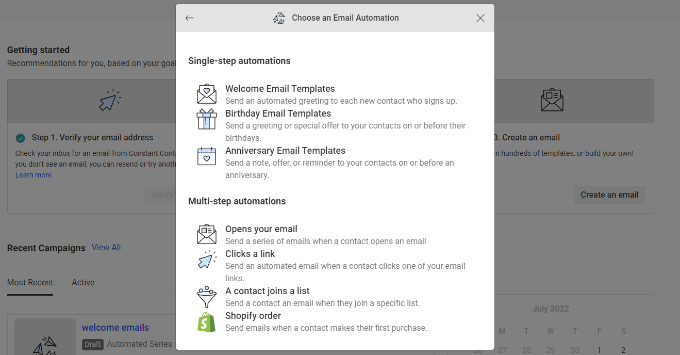
Ardından, kampanyanız için bir ad girmeniz gerekecek.
Bu yapıldıktan sonra, 'Kaydet' düğmesini tıklamanız yeterlidir.
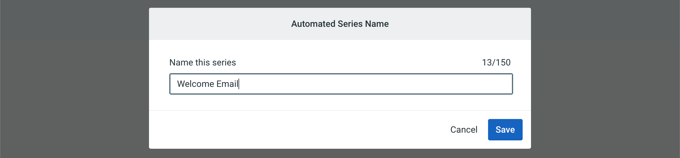
Sürekli İletişim, e-postayı hangi etkinliğin tetikleyeceğini seçmenizi isteyecektir. Örneğin, bir kullanıcı e-posta listenize katıldığında, bir e-posta açtığında, bir bağlantıyı tıkladığında veya bir ürün satın aldığında damla serisi otomatik olarak tetiklenir.
Tetikleyici türü olarak varsayılan 'Kişi bir listeye katılır' seçeneğini kullanabilirsiniz. Ardından, daha önce oluşturduğunuz e-posta listesini seçebilirsiniz.
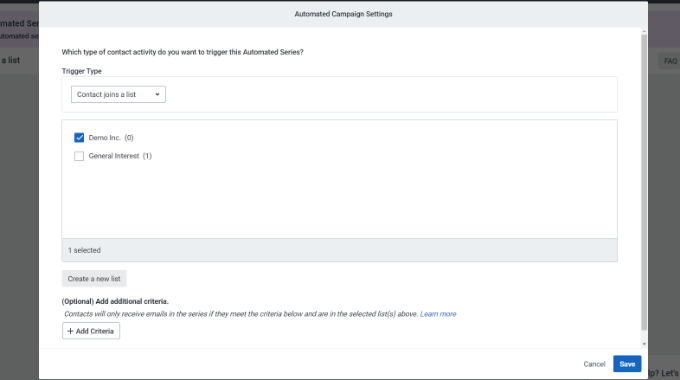
Devam edin ve işiniz bittiğinde 'Kaydet' düğmesini tıklayın.
Ardından, otomatik damla kampanyanıza gönderilecek e-postaları oluşturmanız gerekecek. İlk oluşturduğunuz, kayıt sırasında kullanıcıya otomatik olarak gönderilecektir.
Başlamak için 'Yeni E-posta Oluştur' seçeneğini tıklamanız yeterlidir.
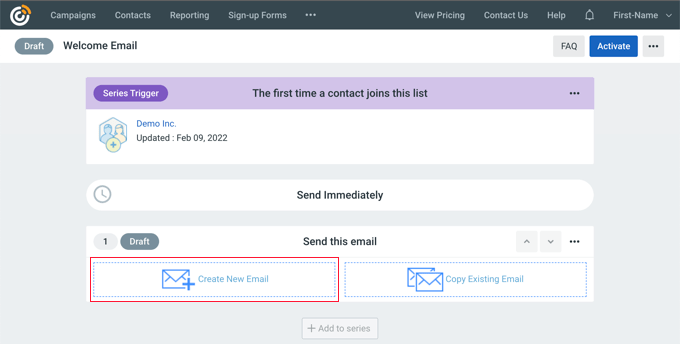
Constant Contact artık aralarından seçim yapabileceğiniz farklı e-posta şablonları gösterecek.
Devam edin ve e-postanız için bir şablon seçin. Bu eğitim için 'Ajan Hoş Geldiniz' şablonunu kullanacağız.
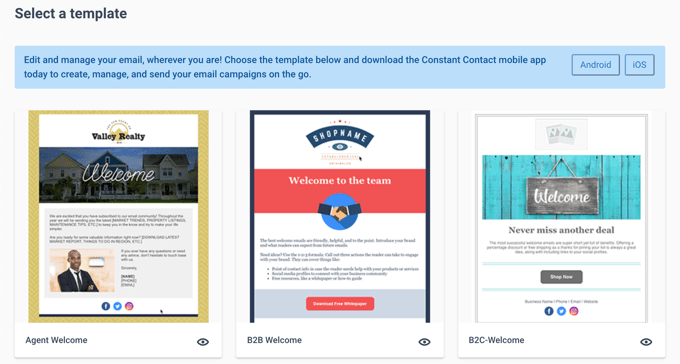
Ardından, sürükle ve bırak e-posta oluşturucusunu kullanarak e-posta şablonunu özelleştirebilirsiniz.
Soldaki menüden birden fazla öğe seçebilir ve bunları şablona yerleştirebilirsiniz. Daha önce SeedProd gibi bir sayfa oluşturucu kullandıysanız, kendinizi evinizde hissedeceksiniz.
Kampanyanızı yeniden adlandırmak için sol üst köşedeki 'Adsız Kampanya'yı da tıklayabilirsiniz.
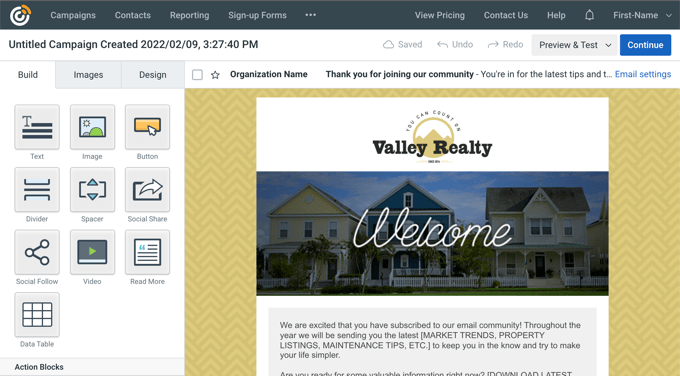
Bu noktada, yalnızca şablonu stillendirip özelleştirmekle kalmayacak, aynı zamanda içeriği damla kampanyası için e-postaya ekleyeceksiniz. Mesajın tamamını kontrol ettiğinizden ve yer tutucu içeriği kaldırdığınızdan ve kendi içeriğinizle değiştirdiğinizden emin olun.
Bitirdikten sonra, editörün sağ üst köşesindeki 'Devam' düğmesini tıklamanız yeterlidir.
E-postanız artık otomatik seriye eklenecek. Damlama kampanyasına başka bir e-posta eklemek için '+ Seriye ekle' düğmesini tıklamanız yeterlidir.
Şimdi, 'Yeni E-posta Oluştur' düğmesini bir kez daha tıklayın.
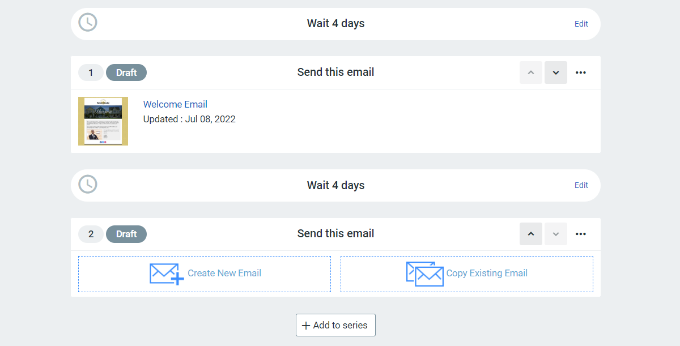
Bundan sonra, yeni bir şablon seçebilir ve bu yeni e-postayı yukarıdaki adımda yaptığınız gibi özelleştirebilirsiniz.
Bu e-postayı beğeninize göre özelleştirdikten sonra, damla kampanyası bir sonraki e-postayı göndermeden önceki gecikmeyi ayarlayabilirsiniz.
Varsayılan olarak bu değer 4 gün olarak ayarlanmıştır. Bunu değiştirmek için, '4 gün bekleyin' başlıklı bölümün önündeki 'Düzenle' düğmesini tıklamanız yeterlidir. Bu, damla kampanyasındaki bir sonraki e-postanın ne zaman teslim edileceğini seçebileceğiniz 'Zaman Gecikme Düzenleyicisi'ni açacaktır.
Araç, gün, saat veya hafta aralıkları seçmenizi sağlar. İşiniz bittiğinde 'Onayla' düğmesine tıklayabilirsiniz.
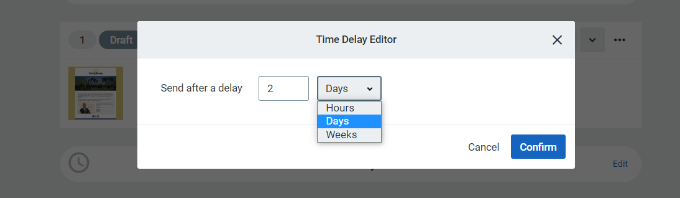
Artık tüm e-postalarınızı kampanya özeti alanında görmelisiniz.
Devam edin ve kampanyanızı başlatmak için sağ üst köşedeki 'Etkinleştir' düğmesini tıklayın.
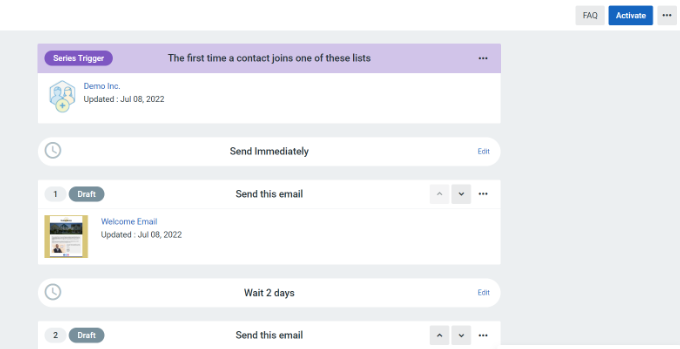
Sürekli İletişim, kampanyanızı etkinleştirmek isteyip istemediğinizi doğrulamak için bir istem gösterecektir.
'Devam' düğmesini tıklamanız yeterlidir, araç her şeyin düzgün çalışıp çalışmadığını kontrol edecek ve kampanyanızı etkinleştirecektir.
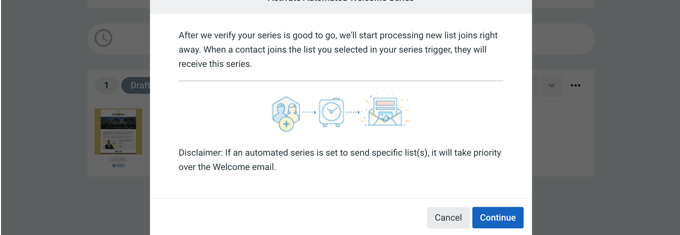
Artık bir e-posta pazarlama aracı kullanarak otomatik bir damla bildirim kampanyasını başarıyla başlattınız.
WordPress'te nasıl e-posta bülteni oluşturulacağına ilişkin adım adım kılavuzumuzu da takip edebilirsiniz. Daha fazla abone edinme konusunda yardıma ihtiyacınız varsa, e-posta listenizi nasıl büyüteceğinizle ilgili kılavuzumuza bakın.
Bu makalenin, WordPress'te otomatik damla bildirimlerini nasıl kuracağınızı öğrenmenize yardımcı olduğunu umuyoruz. Ayrıca, en iyi WordPress eklentilerinden oluşan uzman seçimimize ve SEO sıralamalarınızı iyileştirmek için nihai WordPress SEO kılavuzumuza göz atmak isteyebilirsiniz.
Bu makaleyi beğendiyseniz, lütfen WordPress video eğitimleri için YouTube Kanalımıza abone olun. Bizi Twitter ve Facebook'ta da bulabilirsiniz.
